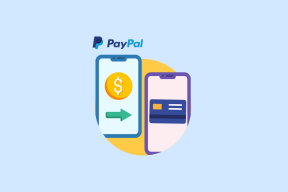Διορθώστε το ERR_HTTP2_PROTOCOL_ERROR στο Google Chrome
Miscellanea / / April 05, 2023
Το πρωτόκολλο HTTP αναλύεται από το HTTP/2 σε μια ανταλλαγή δυαδικών κωδικοποιημένων πλαισίων, τα οποία στη συνέχεια μεταφράζονται σε μηνύματα ειδικά για μια δεδομένη ροή και πολυπλέκονται σε μία μόνο σύνδεση TCP. Πολλοί χρήστες έχουν αναφέρει ERR_HTTP2_PROTOCOL_ERROR Chrome. Σε αυτόν τον οδηγό, θα σας πούμε τις αιτίες του και πώς να το αντιμετωπίσετε. Επομένως, συνεχίστε να διαβάζετε για να μάθετε γι 'αυτό.

Πίνακας περιεχομένων
- Πώς να διορθώσετε το ERR_HTTP2_PROTOCOL_ERROR στο Google Chrome
- Μέθοδος 1: Βασικές μέθοδοι αντιμετώπισης προβλημάτων
- Μέθοδος 2: Εκκαθάριση cookie και προσωρινής μνήμης
- Μέθοδος 3: Ενημερώστε το Google Chrome
- Μέθοδος 4: Ενημερώστε τα Windows
- Μέθοδος 5: Επαναφέρετε το Chrome
- Μέθοδος 6: Επανεγκαταστήστε το πρόγραμμα περιήγησης
- Μέθοδος 7: Κατάργηση εγκατάστασης αντικρουόμενων ενημερώσεων
- Μέθοδος 8: Απενεργοποιήστε προσωρινά το Antivirus (Δεν συνιστάται)
- Μέθοδος 9: Μετάβαση σε άλλο πρόγραμμα περιήγησης
Πώς να διορθώσετε το ERR_HTTP2_PROTOCOL_ERROR στο Google Chrome
Το σχετικό πρόβλημα παρουσιάζεται όταν ένας πελάτης προσπαθεί να περιηγηθεί σε έναν ιστότοπο αλλά δεν είναι επιτυχής. Ας συζητήσουμε τους πιθανούς λόγους για το ERR_HTTP2_PROTOCOL_ERROR:
- Προσωρινές δυσλειτουργίες.
- Κατεστραμμένο προφίλ χρήστη.
- Προβληματική επέκταση.
- Η ημερομηνία και η ώρα στη συσκευή σας είναι λανθασμένες.
- Κατεστραμμένη κρυφή μνήμη.
- Ένα ξεπερασμένο πρόγραμμα περιήγησης.
- Ένα ξεπερασμένο λογισμικό.
- Λογισμικό ενάντια στους ιούς.
Μέθοδος 1: Βασικές μέθοδοι αντιμετώπισης προβλημάτων
Δοκιμάστε τις παρακάτω βασικές μεθόδους αντιμετώπισης προβλημάτων για να διορθώσετε το ERR_HTTP2_PROTOCOL_ERROR:
1Α. Ανανέωση ιστοσελίδας
Η πιο εύκολη και αποτελεσματική προσέγγιση για την επίλυση του κωδικού σφάλματος που συζητήθηκε είναι η ανανέωση της ιστοσελίδας. Η ανανέωση μιας ιστοσελίδας μπορεί να επιλύσει προσωρινά σφάλματα. Μπορείτε να χρησιμοποιήσετε οποιαδήποτε από τις δύο επιλογές που αναφέρονται παρακάτω για να ανανεώσετε την ιστοσελίδα:
Επιλογή I: Χρήση ενός κλειδιού
1. Χτύπα το Πλήκτρο F5 στο πληκτρολόγιό σας.
Επιλογή II: Χρήση δύο πλήκτρων
1. Τύπος Πλήκτρα Ctrl + R μαζί για να ανανεώσετε μια ιστοσελίδα.
Εάν το σφάλμα παραμένει, χρησιμοποιήστε τις ακόλουθες μεθόδους για να αντιμετωπίσετε το σχετικό σφάλμα.
1Β. Κλείστε άλλες καρτέλες
Η επόμενη δυνατή μέθοδος για την επίλυση του προβλήματος που συζητήθηκε είναι το κλείσιμο όλων των καρτελών που δεν χρησιμοποιείτε. Σας προτείνουμε να κλείσετε καρτέλες γιατί αν υπάρχουν πάρα πολλές ανοιχτές καρτέλες, ο νέος ιστότοπος δεν μπορεί να φορτώσει σωστά. Για να κλείσετε άλλες καρτέλες, κάντε κλικ στο σταυρό εικονίδιο.
1C. Κάντε επανεκκίνηση του Google Chrome
Μπορείτε να επανεκκινήσετε το πρόγραμμα περιήγησης που συζητήθηκε, καθώς η επανεκκίνηση της μηχανής αναζήτησης μπορεί να διορθώσει μικρά σφάλματα του προγράμματος περιήγησης. Για επανεκκίνηση ενός προγράμματος περιήγησης, χρησιμοποιήστε την επιλογή End Task της διαχείρισης εργασιών. Μπορείτε επίσης να χρησιμοποιήσετε τον οδηγό μας για Πώς να τερματίσετε εργασίες στα Windows 10. Εάν η μέθοδος που συζητήθηκε δεν μπόρεσε να διορθώσει το πρόβλημα, εκτελέστε την ακόλουθη μέθοδο.
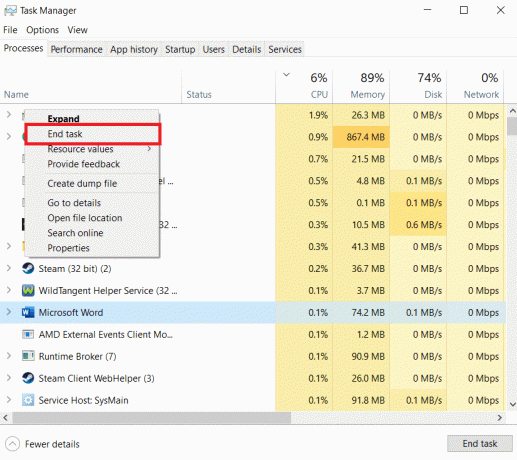
1Δ. Χρησιμοποιήστε τη λειτουργία ανώνυμης περιήγησης
Το ζήτημα που συζητήθηκε μπορεί επίσης να προκύψει λόγω της κατεστραμμένης προσωρινής μνήμης, των cookie και του ιστορικού του προγράμματος περιήγησης. Επομένως, θα πρέπει να χρησιμοποιήσετε την κατάσταση ανώνυμης περιήγησης. Επίσης, η εγκατεστημένη επέκταση μπορεί επίσης να είναι ένας άλλος ένοχος για το πρόβλημα. Επομένως, θα πρέπει να είστε σε κατάσταση ανώνυμης περιήγησης για να επιλύσετε το πρόβλημα που προκαλείται λόγω προβληματικής επέκτασης. Έχουμε δώσει έναν οδηγό για πώς να ενεργοποιήσετε την κατάσταση ανώνυμης περιήγησης στο Chrome που θα σας καθοδηγήσει σχετικά με τον τρόπο χρήσης της λειτουργίας ανώνυμης περιήγησης.

1Ε. Δημιουργία Νέου Προφίλ
ERR_HTTP2_PROTOCOL_ERROR Το Chrome μπορεί να προκύψει εάν το τρέχον προφίλ χρήστη σας στο Google Chrome είναι κατεστραμμένο. Ένα κατεστραμμένο προφίλ χρήστη θα μπορούσε να δημιουργήσει κατεστραμμένες κεφαλίδες πακέτων δεδομένων στον υπολογιστή σας που ενδέχεται να μην ερμηνεύονται σωστά από την πλευρά του διακομιστή. Επομένως, θα πρέπει να δημιουργήσετε ένα νέο προφίλ. Τα βήματα για τη δημιουργία νέου προφίλ δίνονται παρακάτω:
1. Ανοιξε Google Chrome στον υπολογιστή σας.
2. Στη συνέχεια, μεταβείτε στο το εικονίδιο χρήστη στη δεξιά πλευρά της οθόνης.

3. Κάντε κλικ στο + Προσθήκη.
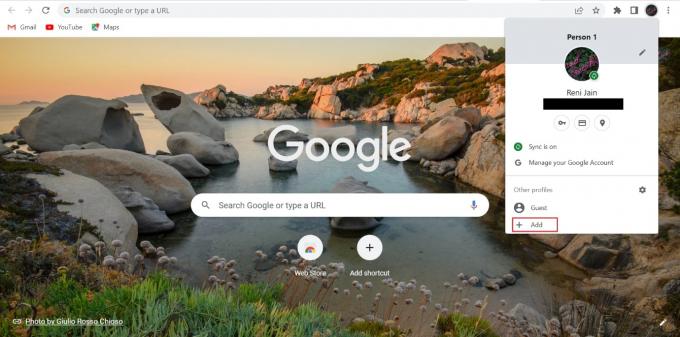
4. Στη συνέχεια, επιλέξτε Συνέχεια χωρίς λογαριασμό.
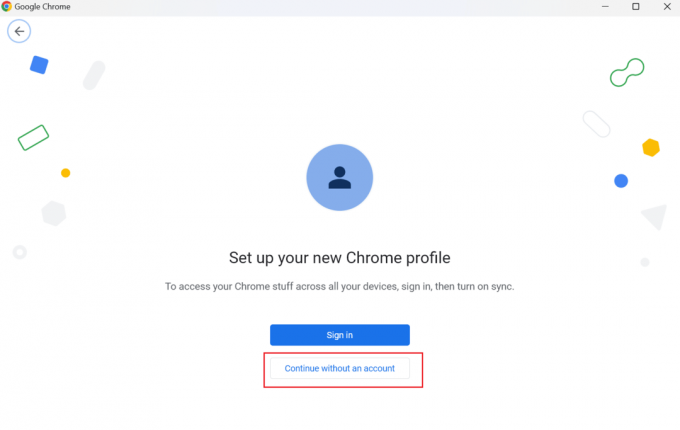
5. Μετά από αυτό, πληκτρολογήστε το όνομα του νέου προφίλ και κάντε κλικ στο Εγινε.
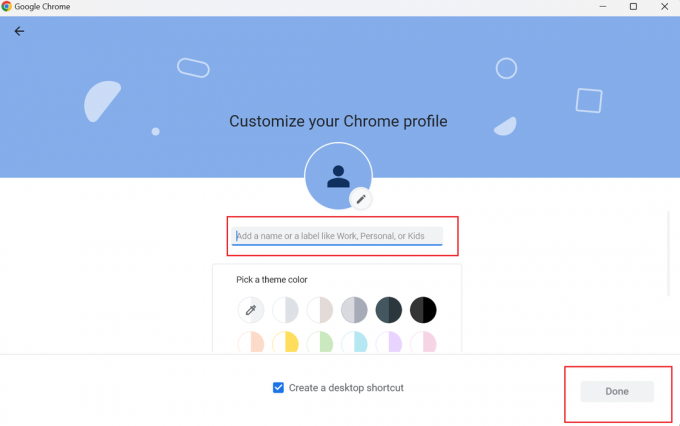
1ΣΤ. Απενεργοποιήστε ή καταργήστε την επέκταση Chrome
Τα προγράμματα υπολογιστών που ονομάζονται επεκτάσεις επιτρέπουν στους χρήστες να προσαρμόσουν την εμπειρία περιήγησης. Για τη δημιουργία επεκτάσεων χρησιμοποιούνται εργαλεία δημιουργίας ιστοτόπων όπως HTML, CSS και JavaScript. Αυτά τα πρόσθετα αυξάνουν την παραγωγικότητα των χρηστών. Ωστόσο, μπορεί να οδηγήσει στο συζητούμενο πρόβλημα. Ως εκ τούτου, μπορείτε να απενεργοποιήσετε ή να καταργήσετε τις προβληματικές επεκτάσεις για να επιλύσετε το ζήτημα που συζητήθηκε. Τα βήματα που θα σας διδάξουν πώς να απενεργοποιήσετε ή να αφαιρέσετε επεκτάσεις δίνονται παρακάτω:
Επιλογή I: Απενεργοποίηση επεκτάσεων
1. Πρώτα, μεταβείτε στο τρεις τελείες που βρίσκεται στη δεξιά γωνία της σελίδας του Chrome.

2. Από το αναπτυσσόμενο μενού, κάντε κλικ στο Περισσότερα εργαλεία.
3. Από το μενού περιβάλλοντος, κάντε κλικ στο Επεκτάσεις.

4. Απενεργοποιήστε όλες τις επεκτάσεις κάνοντας κλικ στο μεταβάλλω–κουμπί απενεργοποίησης.

Επιλογή II: Καταργήστε την επέκταση Google Chrome
1. Κάνε κλικ στο τρεις τελείες που βρίσκεται στη δεξιά γωνία της σελίδας του Chrome.

2. Τώρα, κάντε κλικ στο Περισσότερα εργαλεία.
3. Από το μενού περιβάλλοντος, κάντε κλικ στο Επεκτάσεις.

4. Μετά από αυτό, κάντε κλικ στο Αφαιρώ κουμπί για αυτήν την επέκταση.
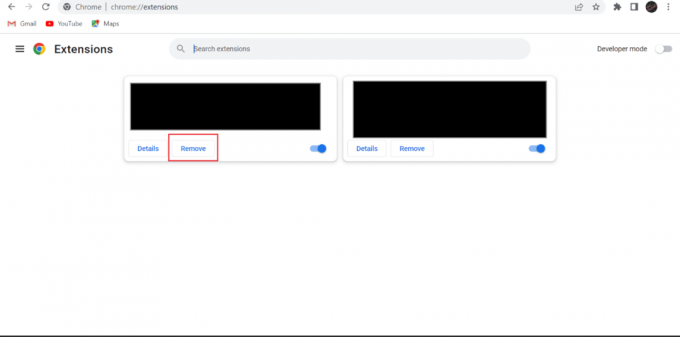
5. Τέλος, επιλέξτε Αφαιρώ.
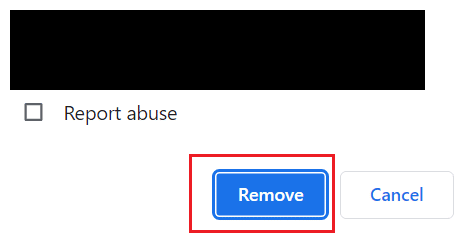
1G. Απενεργοποιήστε το πρωτόκολλο QUIC
Το QUIC (Quick UDP Internet Connections) είναι ένα νέο πρωτόκολλο μεταφοράς για το Διαδίκτυο που αναπτύχθηκε από την Google. Εάν ο ιστότοπος που θέλετε να ανοίξετε στη μηχανή αναζήτησης δεν έχει ρυθμιστεί σωστά για τη διαχείριση της επισκεψιμότητας το πειραματικό δίκτυο επιπέδου μεταφοράς Quick UDP Internet Connections, το πρόβλημα που συζητήθηκε μπορεί συμβούν. Μπορείτε να επιλύσετε το πρόβλημα απενεργοποιώντας το πρωτόκολλο QUIC.
1. Ανοίξτε το Chrome στον υπολογιστή σας.
2. Στη γραμμή διευθύνσεων, πληκτρολογήστε chrome://flags/#enable-quic και χτυπήστε το Εισάγετε κλειδί.
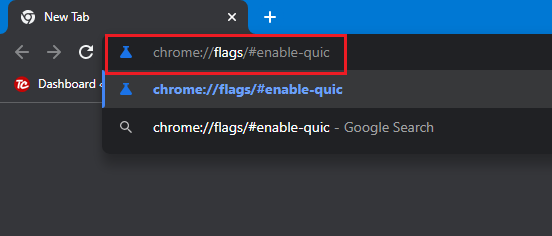
3. Κάτω από το Πειραματικό πρωτόκολλο QUIC, κάντε κλικ στο αναπτυσσόμενο βέλος.

4. Κάντε κλικ στο άτομα με ειδικές ανάγκες.
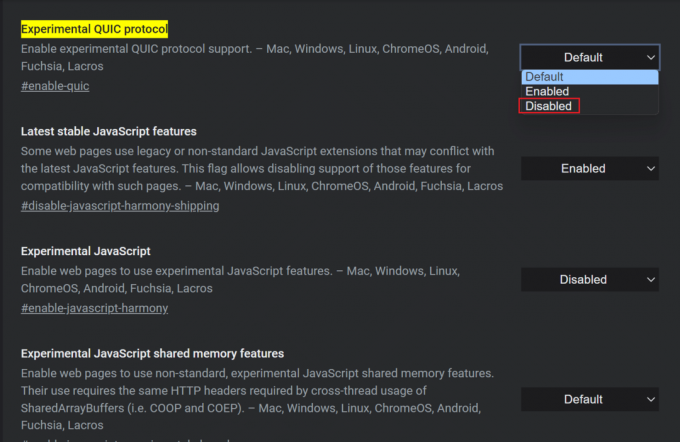
1Η. Ορίστε τη σωστή ημερομηνία και ώρα
Ο κεντρικός υπολογιστής ενδέχεται να απορρίψει πακέτα δεδομένων με εσφαλμένη χρονική σήμανση. Επομένως, ορίστε τη σωστή ημερομηνία και ώρα στον υπολογιστή σας. Ακολουθήστε τα παρακάτω βήματα για να ορίσετε τη σωστή ημερομηνία και ώρα στον υπολογιστή σας για να διορθώσετε το πρόβλημα ERR_HTTP2_PROTOCOL_ERROR.
1. Τύπος Πλήκτρα Windows + I μαζί για να ανοίξετε τις Ρυθμίσεις στον υπολογιστή σας.
2. Στη συνέχεια, επιλέξτε Χρόνος & Γλώσσα.
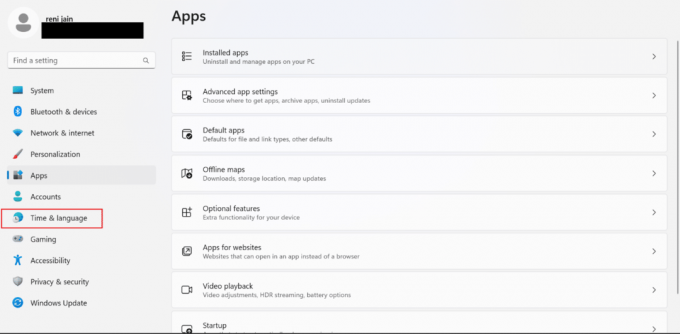
3. Μετά από αυτό, επιλέξτε το Ημερομηνία ώρα αυτί.
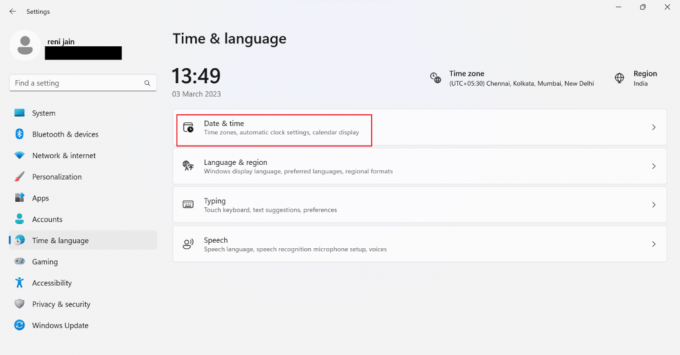
4. Τώρα, Ενεργοποιήστε την αυτόματη ρύθμιση ώρας.

5. Εδώ, ενεργοποιήστε Ρύθμιση ζώνης ώρας αυτόματα.
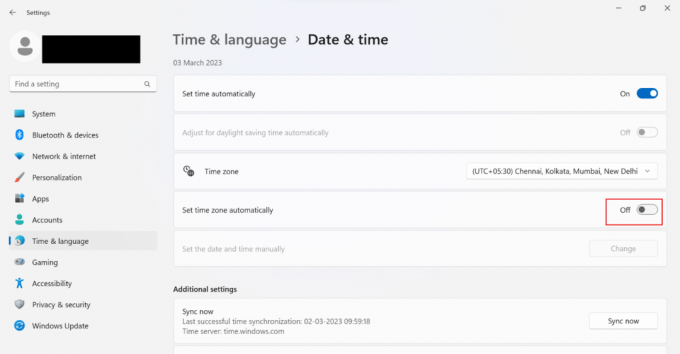
6. Στη συνέχεια, κάντε κύλιση προς τα κάτω και επιλέξτε Κουμπί συγχρονισμού τώρα.

1I. Χρησιμοποιήστε VPN
Εάν δεν χρησιμοποιείτε VPN στη συσκευή σας, δοκιμάστε να χρησιμοποιήσετε ένα VPN. Για να ενεργοποιήσετε το VPN, ακολουθήστε τα παρακάτω βήματα:
Σημείωση: Πραγματοποιήθηκαν τα παρακάτω βήματα NordVPN.
1. Πρώτα, χτυπήστε το Windowsκλειδί.
2. Τώρα, πληκτρολογήστε NordVPN στο πλαίσιο αναζήτησης και κάντε κλικ στο Ανοιξε.
3. Στη συνέχεια, επιλέξτε οποιοδήποτε άλλο περιφερειακός διακομιστής και προσπαθήστε να ανοίξετε ξανά την ιστοσελίδα.
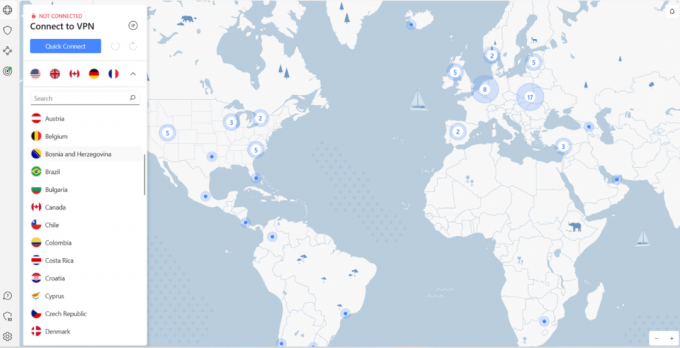
1J. Απενεργοποιήστε το VPN και το Proxy
Απενεργοποιήστε το VPN και το διακομιστή μεσολάβησης στον υπολογιστή σας για να επιλύσετε το ERR_HTTP2_PROTOCOL_ERROR του Chrome. Χρησιμοποιήστε τον οδηγό μας για να μάθετε Πώς να απενεργοποιήσετε το VPN και το διακομιστή μεσολάβησης στα Windows 10. Εάν αυτή η μέθοδος δεν σας βοήθησε, προχωρήστε στην επόμενη μέθοδο.
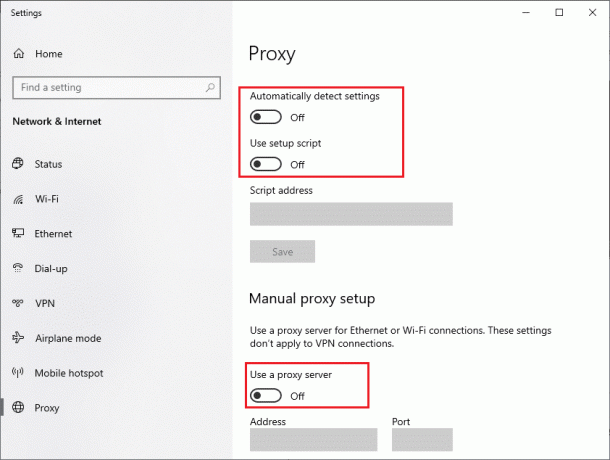
Διαβάστε επίσης:Διόρθωση σφάλματος σφάλματος σύνδεσης διακομιστή μεσολάβησης που απέτυχε στο Chrome
Μέθοδος 2: Εκκαθάριση cookie και προσωρινής μνήμης
Η προσωρινή μνήμη στο πρόγραμμα περιήγησης μπορεί να καταστραφεί. Επομένως, θα πρέπει να διαγράψετε τα cookie και την προσωρινή μνήμη στο συζητούμενο πρόγραμμα περιήγησης για να διορθώσετε το ERR_HTTP2_PROTOCOL_ERROR Chrome. Ακολουθήστε τον πλήρη οδηγό μας πώς να διαγράψετε την προσωρινή μνήμη και τα cookie στο Chrome.

Μέθοδος 3: Ενημερώστε το Google Chrome
Εάν η μηχανή αναζήτησης που χρησιμοποιείτε δεν είναι ενημερωμένη, ο ιστότοπος μπορεί να απορρίψει ενεργά το αίτημα πελάτη λόγω των μη συμβατών πακέτων δεδομένων. Επομένως, θα πρέπει να ενημερώσετε το σχετικό πρόγραμμα περιήγησης ιστού. Για να μάθετε πώς να ενημερώσετε τη μηχανή αναζήτησης που συζητήθηκε, ανατρέξτε στα βήματα που αναφέρονται παρακάτω:
1. Χτύπα το κλειδί Windows, τύπος Google Chrome στο πλαίσιο αναζήτησης και κάντε κλικ στο Ανοιξε.

2. Μετά από αυτό, επιλέξτε τρεις τελείες.
3. Κάντε κλικ στο Ρυθμίσεις.

4. Μετά από αυτό, κάντε κλικ στο Σχετικά με το Chrome.
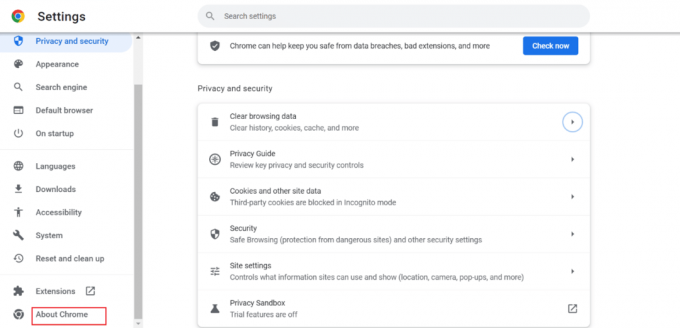
5Α. Εάν υπάρχει ενημέρωση, το πρόγραμμα περιήγησης που συζητήθηκε θα ενημερωθεί αυτόματα. Όταν ενημερωθεί, κάντε κλικ στο Επανεκκίνηση κουμπί.
5Β. Κάτω από το Google Chrome, θα δείτε Το Chrome είναι ενημερωμένο εάν το πρόγραμμα περιήγησης είναι ενημερωμένο. Επομένως, προχωρήστε στην ακόλουθη μέθοδο.

Μέθοδος 4: Ενημερώστε τα Windows
Η επόμενη δυνατή μέθοδος για τη διόρθωση του ERR_HTTP2_PROTOCOL_ERROR του Chrome είναι η ενημέρωση του λογισμικού των Windows. Ένα απαρχαιωμένο λειτουργικό σύστημα μπορεί να δημιουργήσει μη συμβατά πακέτα δεδομένων στον διακομιστή ή στους ιστότοπους. Επιπλέον, η συσκευή σας λειτουργεί αργά όταν είναι ξεπερασμένη. Επομένως, σας προτείνουμε να ενημερώσετε τη συσκευή σας. Μπορείτε να χρησιμοποιήσετε τον οδηγό μας για να μάθετε πώς να κατεβάσετε και να εγκαταστήσετε ενημερώσεις των Windows 11.
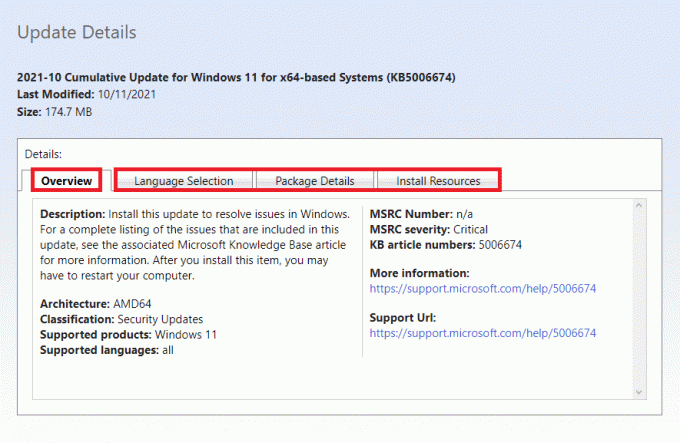
Διαβάστε επίσης: 13 τρόποι για να διορθώσετε τη μη φόρτωση του Twitter στο Chrome
Μέθοδος 5: Επαναφέρετε το Chrome
Οι αλλαγές που κάνετε στο πρόγραμμα περιήγησης για μια προσαρμοσμένη εμπειρία μπορεί να δημιουργήσουν προβλήματα κατά την περιήγηση στο Διαδίκτυο. Επομένως, χρησιμοποιήστε τα βήματα για να επαναφέρετε τον σχετικό κινητήρα:
1. Χτύπα το κλειδί Windows, τύπος Google Chrome, και επιλέξτε Ανοιξε.

2. Μετά από αυτό, κάντε κλικ στο τρεις τελείες.
3. Στη συνέχεια, κάντε κλικ στο Ρυθμίσεις.

4. Εδώ, επιλέξτε Επαναφορά και εκκαθάριση.
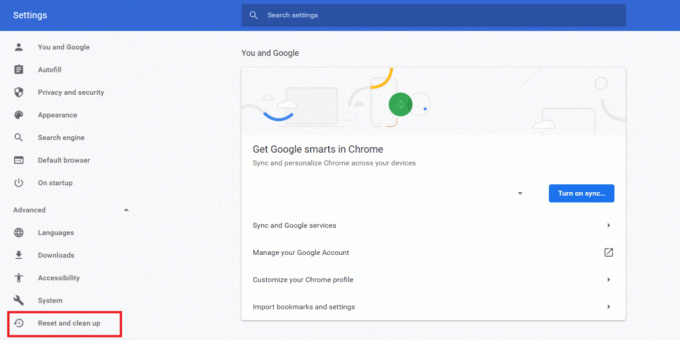
5. Στην περιοχή Επαναφορά και εκκαθάριση, επιλέξτε Επαναφέρετε τις ρυθμίσεις στις αρχικές προεπιλογές τους.
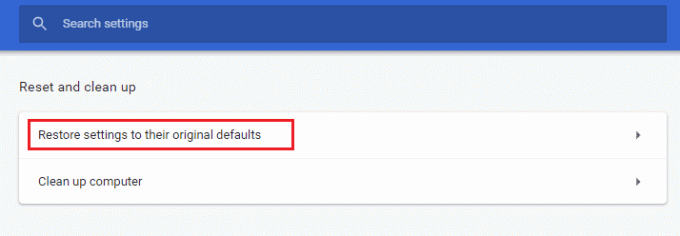
6. Επιλέγω Επαναφορά ρυθμίσεων.
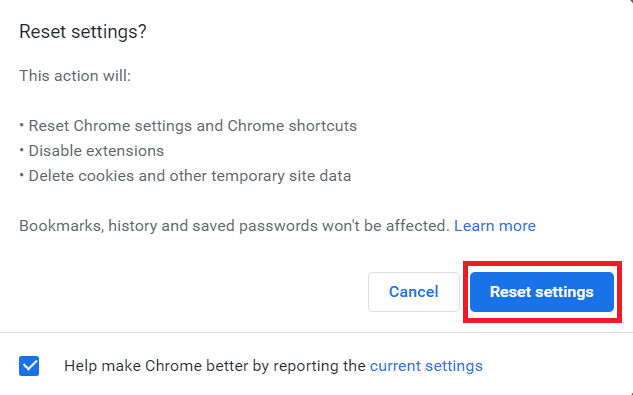
Μέθοδος 6: Επανεγκαταστήστε το πρόγραμμα περιήγησης
Εάν η ενημέρωση των Windows και η επαναφορά του προγράμματος περιήγησης απέτυχαν να επιλύσουν το ERR_HTTP2_PROTOCOL_ERROR, δοκιμάστε να εγκαταστήσετε ξανά τη μηχανή αναζήτησης που συζητήθηκε. Όταν επανεγκαταστήσετε το πρόγραμμα περιήγησης, το εγκατεστημένο πρόγραμμα περιήγησης θα είναι ενημερωμένο. Για να επανεγκαταστήσετε το πρόγραμμα περιήγησης, απεγκαταστήστε το και, στη συνέχεια, πραγματοποιήστε λήψη του από τον επίσημο ιστότοπο. Χρησιμοποιήστε τα βήματα και τον σύνδεσμο που αναφέρονται παρακάτω για απεγκατάσταση και λήψη, αντίστοιχα:
1. Ανοίξτε τις Ρυθμίσεις πατώντας Πλήκτρα Windows + I ΤΑΥΤΟΧΡΟΝΑ.
2. Από το αριστερό παράθυρο, επιλέξτε Εφαρμογές.
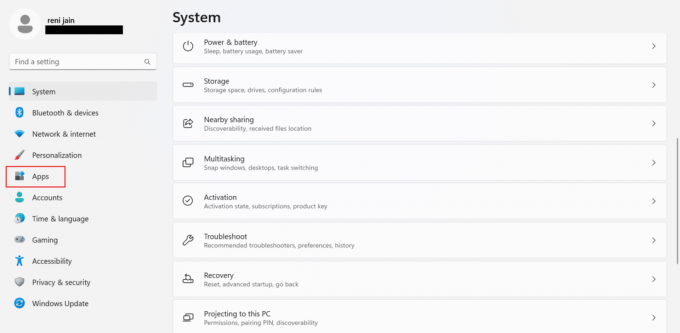
3. Στη συνέχεια, κάντε κλικ στο Εγκατεστημένες εφαρμογές.
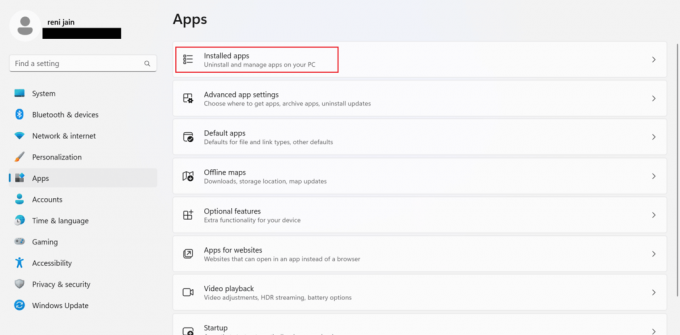
4. Κάνε κλικ στο τρεις τελείες που βρίσκεται μπροστά από Google Chrome.

5. Από το μενού περιβάλλοντος, κάντε κλικ στο Απεγκατάσταση.

6. Στη συνέχεια, επιλέξτε Απεγκατάσταση.
7. Μετά από αυτό, πατήστε το Πλήκτρα Windows + R να ανοίξει το Τρέξιμο κουτί διαλόγου.
8. Τώρα, πληκτρολογήστε %localappdata% στο κουτί και πατήστε το Εισάγετε κλειδί.
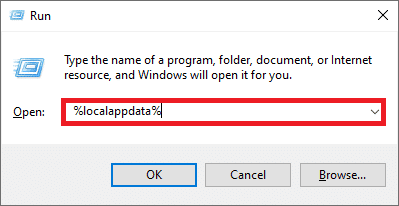
9. Μετά από αυτό, κάντε διπλό κλικ στο φάκελο Google να το ανοίξω.

10. Κάντε δεξί κλικ στο Φάκελος Chrome, και από το μενού περιβάλλοντος, κάντε κλικ στο Διαγράφω.
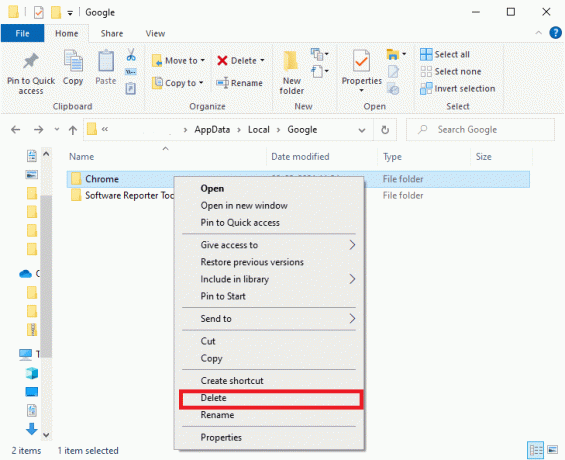
11. Πάτα το Πλήκτρα Windows + R μαζί για να ανοίξετε το πλαίσιο διαλόγου Εκτέλεση στη συσκευή σας.
12. Τύπος %δεδομένα εφαρμογής% στο παράθυρο διαλόγου Εκτέλεση και κάντε κλικ στο Εντάξει
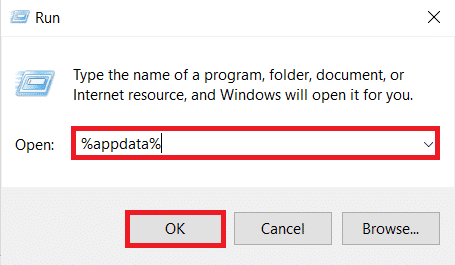
13. Επόμενο, επαναλάβετε τα βήματα 9 έως 10 αυτής της μεθόδου.
14. Τώρα, επανεκκινήστε τον υπολογιστή.
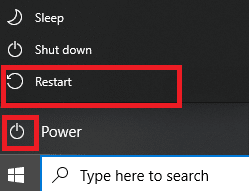
15. Μετά από αυτό, ανοίξτε το ενσωματωμένο πρόγραμμα περιήγησης στον υπολογιστή σας. Στη συνέχεια, χρησιμοποιήστε το επίσημος ιστότοπος του Chrome για να κατεβάσετε τη μηχανή αναζήτησης στον υπολογιστή σας.
16. Επιλέγω Κατεβάστε το Chrome.

17. Εκτελέστε το αρχείο εγκατάστασης και προχωρήστε σύμφωνα με τις οδηγίες που εμφανίζονται στην οθόνη.
Διαβάστε επίσης:Διορθώστε το σφάλμα διακομιστή Google Chrome Sent No Data
Μέθοδος 7: Κατάργηση εγκατάστασης αντικρουόμενων ενημερώσεων
Εάν το συζητούμενο ERR_HTTP2_PROTOCOL_ERROR προέκυψε μετά την εγκατάσταση των ενημερώσεων του λειτουργικού συστήματος, απεγκαταστήστε τις ενημερώσεις. Διαβάστε τα βήματα που αναφέρονται παρακάτω για να απεγκαταστήσετε τις ενημερώσεις:
1. Τύπος Πλήκτρα Windows + I ταυτόχρονα για να ανοίξετε τις Ρυθμίσεις στον υπολογιστή σας.
2. Κάνε κλικ στο Ενημερωμένη έκδοση για Windows αυτί.
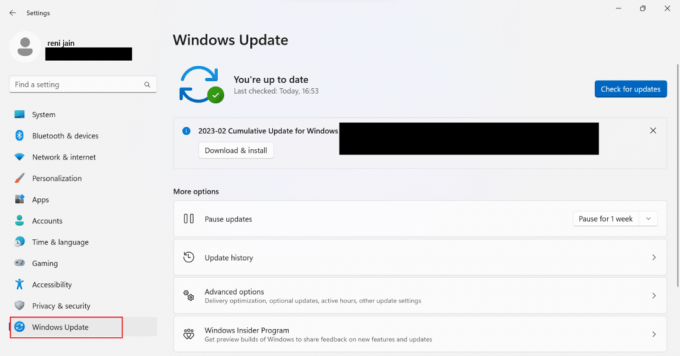
3. Τώρα, Ενημέρωση ιστορικού.

4. Κάντε κλικ στο Απεγκατάσταση ενημερώσεων.
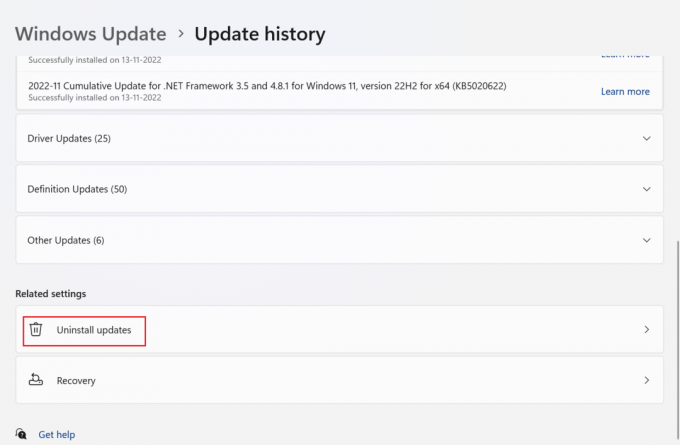
5. Μετά από αυτό, απεγκαταστήστε την πιο πρόσφατη ενημέρωση κάνοντας κλικ στο Απεγκατάσταση.

6. Τώρα, κάντε κλικ στο Απεγκατάσταση.

7. Κάντε επανεκκίνηση του υπολογιστή και δες αν λυθηκε το προβλημα.
Διαβάστε επίσης: Κορυφαίοι 10 τρόποι για να διορθώσετε το Google Chrome που συνεχίζει να κολλάει στο Android
Μέθοδος 8: Απενεργοποιήστε προσωρινά το Antivirus (Δεν συνιστάται)
Ένα εργαλείο λογισμικού που ονομάζεται antivirus χρησιμοποιείται για τη διακοπή, την εύρεση και την εξάλειψη ιών και κακόβουλου λογισμικού. Λειτουργεί σε όλα τα gadget, συμπεριλαμβανομένων φορητών υπολογιστών, smartphone, tablet και επιτραπέζιων υπολογιστών. Συνήθως ένα antivirus εκτελείται στο παρασκήνιο και μπορεί να επηρεάσει την επικοινωνία μεταξύ της συσκευής σας και του ιστότοπου που θέλετε Άνοιξε. Να μάθω Πώς να απενεργοποιήσετε προσωρινά το Antivirus στα Windows 10 διαβάστε τον οδηγό μας.

Μέθοδος 9: Μετάβαση σε άλλο πρόγραμμα περιήγησης
Εάν οι μέθοδοι που αναφέρονται παραπάνω δεν σας βοήθησαν, δοκιμάστε ένα άλλο πρόγραμμα περιήγησης. Ακολουθεί μια λίστα με μερικά από τα πιο ευρέως χρησιμοποιούμενα προγράμματα περιήγησης.
- Microsoft Edge
- Mozilla Firefox
Συνιστάται:
- Πώς να αποδεσμευτείτε από το Apex Legends
- Πώς να διορθώσετε το σφάλμα SSL στο iPhone
- Διορθώστε το Σφάλμα HTTP 431 στο Google Chrome
- 13 τρόποι για να διορθώσετε το σφάλμα αποτυχημένης λήψης στο Chrome
Ελπίζουμε ότι αυτό το άρθρο ήταν χρήσιμο και μπορέσατε να το διορθώσετε ERR_HTTP2_PROTOCOL_ERROR Χρώμιο. Εάν εξακολουθείτε να έχετε ερωτήσεις, ρωτήστε τις στην παρακάτω ενότητα σχολίων. Επίσης, ενημερώστε μας τι θέλετε να μάθετε στη συνέχεια.